
윈도우키 + R버튼을 누르면 [실행]창이 뜬다.
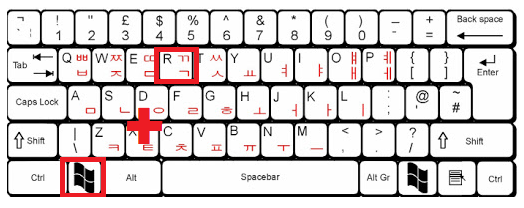
regedit 명령어를 입력한다

하단의 주소값을 복사하여
컴퓨터\HKEY_LOCAL_MACHINE\SOFTWARE\Microsoft\Windows\CurrentVersion\App Paths
아래 빨간색 표시된 곳에 붙여넣는다.

App Paths 폴더에 우측클릭 해서 키 폴더를 생성한다.
[App Paths] > [마우스 오른쪽 버튼] >[새로만들기] > [키] 선택

폴더이름을 정해준다 이 때 폴더이름은
실행창에 입력될 이름이다.
필자는 ppt라고 간단하게 만들었다.

ppt 키 폴더를 선택하고 우측클릭하여 문자열 값을 새로만든다.
이름은 path로 기입한다.

path는 실행될 파일이 있는 경로.
내가 작성한 PPT의 경로는 C:\Program Files\Microsoft Office\root\Office16
설정하는 프로그램마다 경로가 전부 다를 수 있으니 이점은 유의해서 설정하기 바란다.
그 다음 기본값을 더블클릭하여 위 경로에서 실행파일을 더해 입력한다.
C:\Program Files\Microsoft Office\root\Office16\POWERPNT.EXE
이제 윈도우키+R키를 눌러 테스트를 해보자.

LIST
'생활 IT Tip > PC 관리' 카테고리의 다른 글
| [생활 IT TIP] 노트북을 더 빠르게 실행하는 방법 (0) | 2021.04.18 |
|---|---|
| [생활 IT TIP] Windows + Windows Pro Editions + Server + Office 크랙없이 정품인증 해보자! (0) | 2021.04.18 |
| [생활 IT Tip] 윈도우10 실행 명령어로 설정 | 도구 조정하기 (0) | 2021.04.11 |
| [생활 IT Tip] 윈도우10에서 배터리 아이콘이 없어졌다면? (0) | 2021.04.11 |
| [생활 IT Tip] 윈도우10에서 글꼴 캐시를 쉽게 삭제하는 방법 (0) | 2021.04.11 |

|

|

|

|

|